Изменение фона фотографии — одно из самых основных правок, которые делают профессионалы и любители. Независимо от того, снимают ли они продукт и хотят использовать простой фон, они хотят включить себя, наблюдая закат на пляже. Какими бы ни были причины этого, одно можно сказать наверняка. Они делают это, чтобы сделать свои фотографии привлекательными.
Много бесплатное изменение фона фото доступно сегодня. Мы рассмотрели некоторые из лучших онлайн- и офлайн-редакторов фотографий, на которые вы можете положиться при изменении фона своих фотографий.
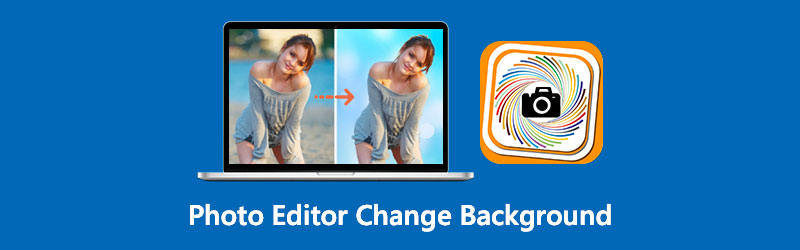
- Часть 1. Онлайн фоторедакторы для изменения фона
- Часть 2. Программное обеспечение Photo Editor для изменения фона в автономном режиме
- Часть 3. Часто задаваемые вопросы о фоторедакторах для изменения фона
Часть 1. Онлайн фоторедакторы для изменения фона
1. Vidmore для удаления фона онлайн
В Vidmore для удаления фона онлайн это веб-сайт, на который люди обращаются, когда хотят бесплатно изменить фон изображения. Проще говоря, это веб-заменитель фона, который вы можете использовать как с компьютерных систем Mac, так и с Windows.
КАК ИЗМЕНИТЬ И ЗАМЕНИТЬ ФОН НА ФОТО ЗА 2 МИНУТЫ | СЕКРЕТЫ ОБРАБОТКИ ФОТО
Как только вы отправляете свои изображения, эта программа автоматически удаляет фон, что делает ее отличной альтернативой для смены фона. Это возможно благодаря очень сложному искусственному интеллекту! Кроме того, у вас есть возможность изменить фон вашего снимка на свой собственный, если вы того пожелаете.
Если вы хотите придать более профессиональный вид, вы можете обрезать, перевернуть и скрутить его! Он совместим практически с любым форматом фотографий, таким как JPG и PNG. Предположим, вы чувствуете, что этот онлайн-инструмент поможет вам изменить фон ваших фотографий. В этом случае вы можете просмотреть приведенные ниже инструкции.
Шаг 1: Найдите Vidmore Background Remover Online в своем браузере. После этого нажмите на Загрузить портрет кнопку в центре экрана и выберите изображение для использования.
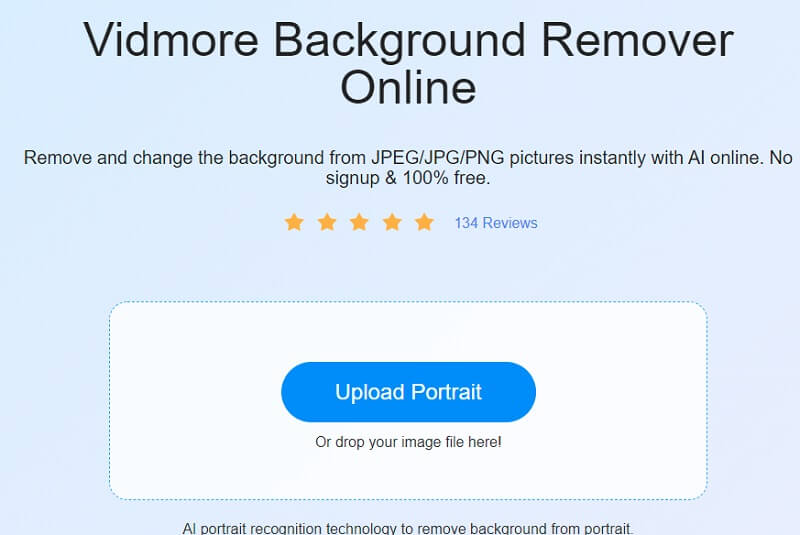
Шаг 2: Искусственный интеллект автоматически удалит фон при загрузке изображения. Поэтому вы можете начать редактировать его. Начните с нажатия кнопки редактировать кнопку в верхней части экрана.
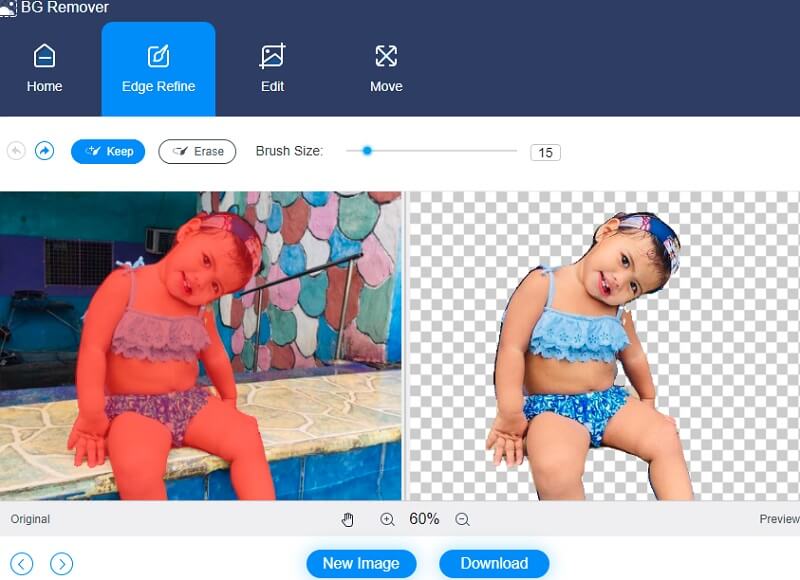
Шаг 3: Когда вы нажимаете кнопку редактировать появится новое окно с дополнительными параметрами редактирования, включая Цвет, изображение и обрезка опции. Выбор цвета для верхней части снимка послужит основой для создания для него фона. Кроме того, вы можете интегрировать фоновое изображение с портретом, который вы создаете. Затем нажмите кнопку Образ кнопка.
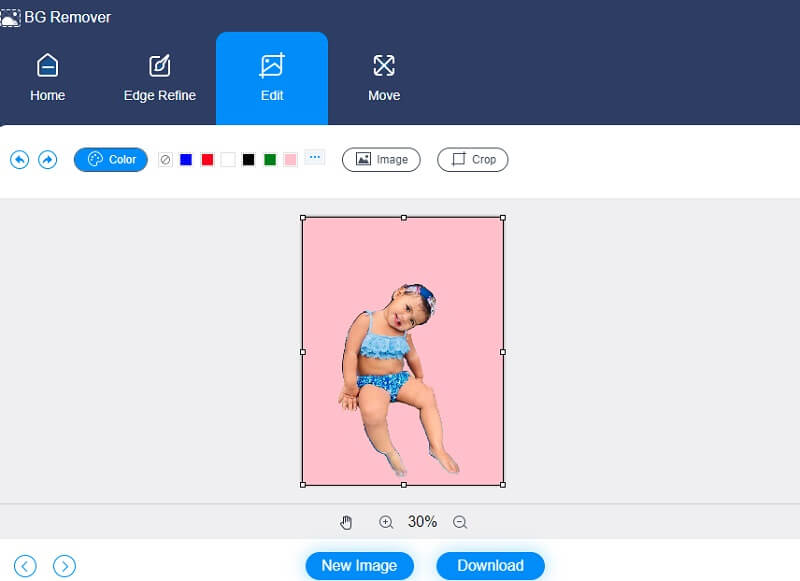
Как заменить фон на фото с помощью Snapseed?
Вы также можете обрезать изображение до точного процента с помощью инструмента «Обрезка», выбрав требуемое соотношение сторон из раскрывающегося списка. После выбора этой опции у вас будет возможность изменить размер изображения по своему вкусу.
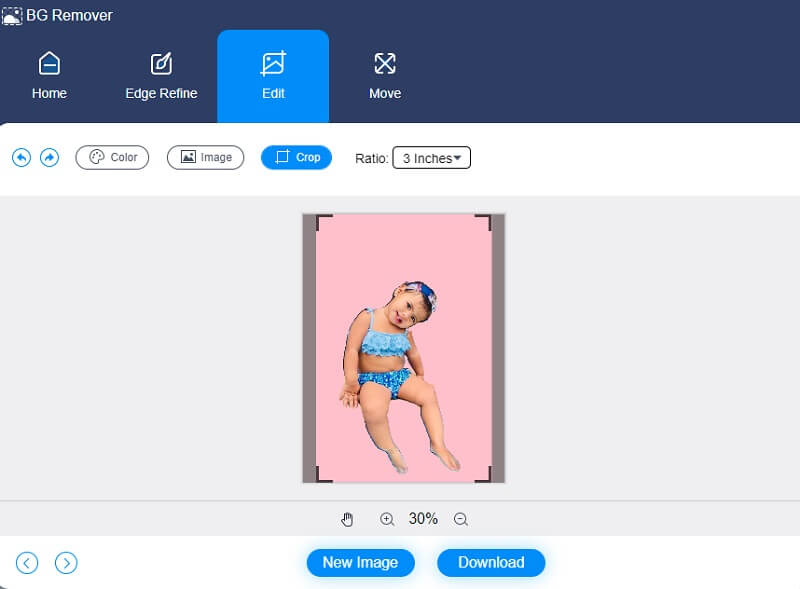
Кроме того, вы можете использовать Переехать инструмент для настройки вашего изображения, если вы хотите изменить его размеры во время редактирования. При нажатии на Треугольник символ сбоку от изображения, вы можете перевернуть его. Вы можете повернуть изображение, отрегулировав масштаб.
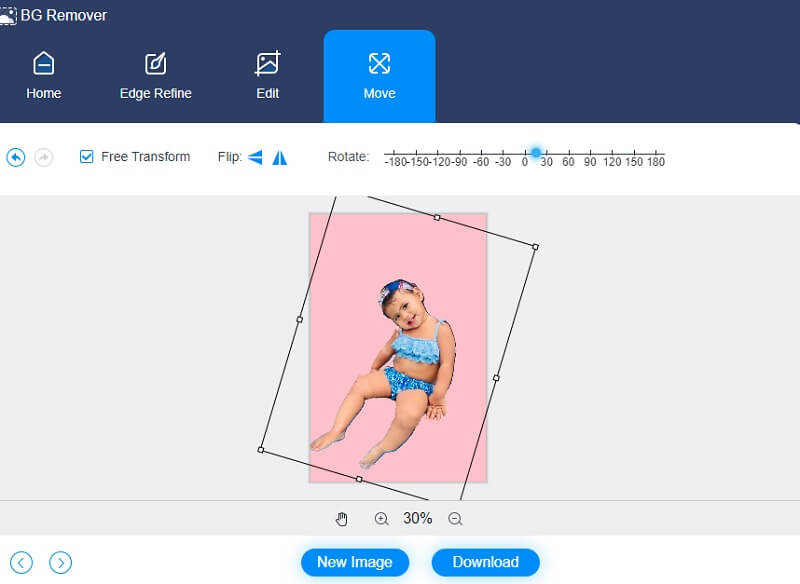
Шаг 4: После завершения изображения вы сможете загрузить его на свой компьютер, выбрав Скачать опция, расположенная в нижней части экрана.
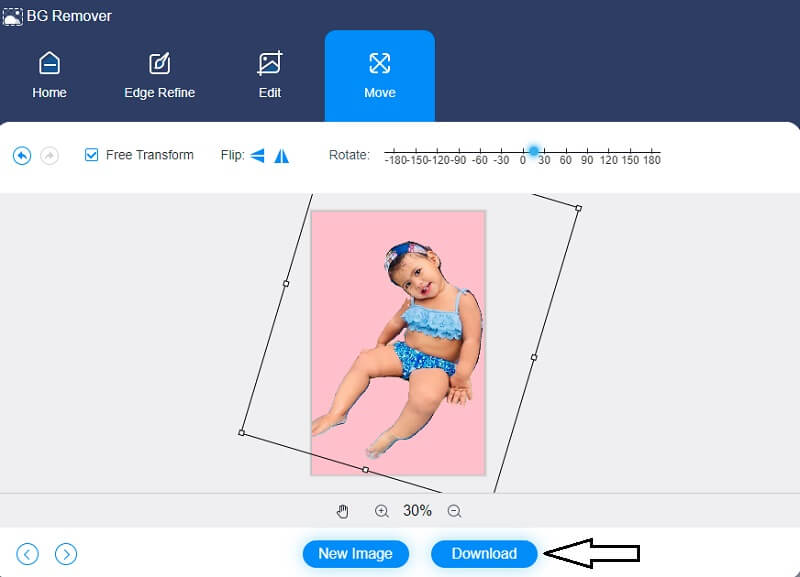
2. Фотоножницы
Еще один отличный фоторедактор, который поможет вам изменить фон вашего изображения онлайн, — это PhotoScissors. Он позволяет автоматически удалять фон с изображений и заменять его прозрачным, одноцветным или фоновым изображением несколькими легкими щелчками мыши. Кроме того, вы можете добавить тень и настроить яркость и мягкость, что поможет более эффективно привлечь внимание к объекту.
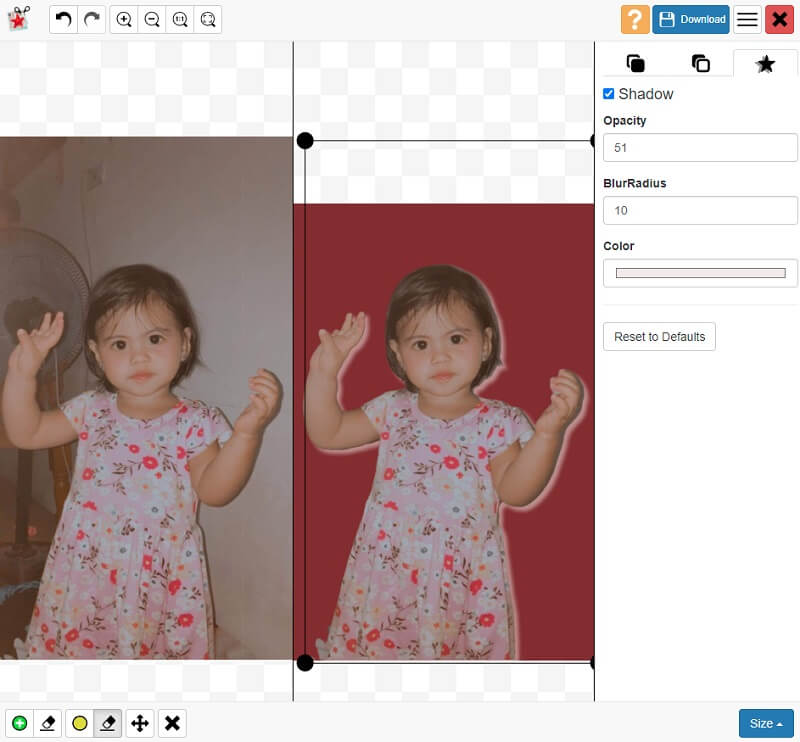
- Он поддерживает JPG, PNG и WebP.
- Это позволяет заменить фон.
- Он позволяет загружать изображения размером до 10 МБ.
- Он не позволяет загружать изображения HD.
- Это не позволяет вам выбирать изображения из Интернета.
3. КлипМагия
Если у вас есть устройство Windows и вы ищете фоторедактор в Интернете, вы можете рассмотреть ClipMagic. Это браузерный инструмент со встроенным искусственным интеллектом, который автоматически удаляет фон изображения. Этот инструмент позволяет настроить яркость, тень, температуру и насыщенность изображения, чтобы еще больше улучшить его.
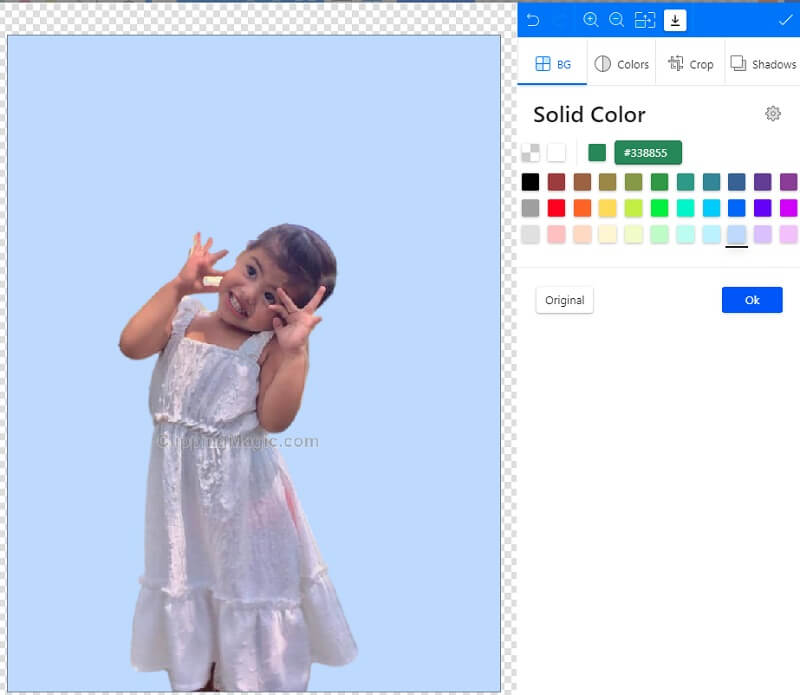
- Он имеет богатые инструменты для редактирования фотографий.
- Имеет искусственный интеллект.
- Иногда он испытывает сбой.
Часть 2. Программное обеспечение Photo Editor для изменения фона в автономном режиме
4. ГИМП
GIMP — это мощная программа для редактирования графики, которую вы можете использовать для создания и редактирования графики в профессиональных условиях. Он совместим с операционными системами Microsoft Windows, Linux и Mac OS X. Одной из таких функций является создание индивидуального интерфейса, упрощающего использование приложения. Вы сможете настроить изображение в соответствии со своими предпочтениями, например, изменить цвет, размер и многое другое.
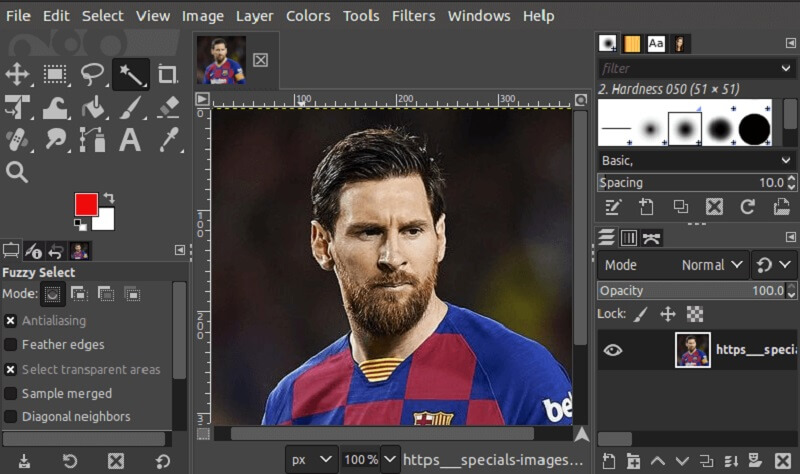
- Имеет высокую степень совместимости.
- Его можно использовать совершенно бесплатно.
- Обладает достаточным объемом дискового пространства.
- Установка иногда вызывает затруднения.
5. Канва
Доступ к Canva возможен с различных платформ, включая мобильные телефоны и планшеты, а также с компьютеров Mac и Windows. В последние годы популярность Canva возросла благодаря пользовательскому интерфейсу и функциям редактирования макета. Многие люди не знают, что Canva включает в себя очень эффективный инструмент для удаления фонового изображения. Кроме того, он позволяет легко улучшать ваши изображения с помощью обширного набора инструментов редактирования.
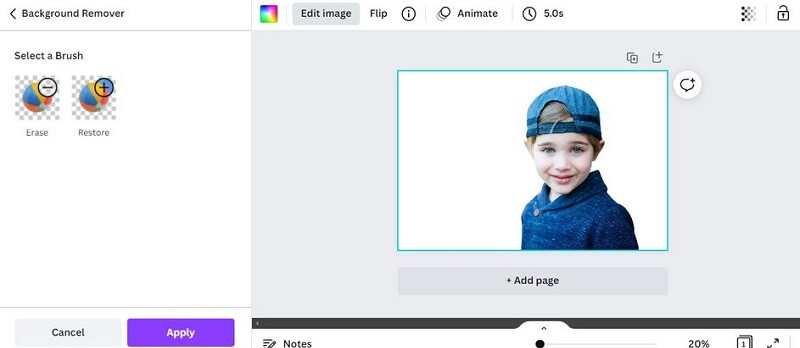
- Он имеет различные инструменты редактирования.
- Он может редактировать видеоклипы.
- Функция смены фона недоступна в бесплатной версии.
Часть 3. Часто задаваемые вопросы о фоторедакторах для изменения фона
Могу ли я использовать ClipMagic бесплатно?
Вы можете использовать ClipMagic без подписки или бесплатно.
Что лучше Канва или Фотошоп?
Если вы ищете что-то быстрое и простое со встроенными ресурсами, Canva — лучший выбор. Предположим, вы хотите создать профессиональные фотографии, отредактировать дефекты или создать произведение искусства. В этом случае Photoshop, несомненно, является лучшим вариантом.
Каково значение фоторедактора для электронной коммерции?
Вы можете использовать их, чтобы дать вашим потребителям четкое представление о том, что они могут ожидать получить. Это дает положительное первоначальное впечатление о продукте, когда ваша фотография превосходна. Это говорит о том, что ваш продукт высокого качества.
Вывод
Из-за спроса на редактирование фотографий, особенно в индустрии электронной коммерции, необходимо знать различные фоторедакторы для смены фона вашего имиджа, чтобы привлечь больше потребителей. Это также применимо, если люди ищут способ посмеяться над своими изображениями. Какой бы ни была причина, может быть, вы найдете этот обзор полезным инструментом для редактирования ваших изображений.
 Как сделать прозрачные PNG-изображения онлайн и бесплатно
Как сделать прозрачные PNG-изображения онлайн и бесплатно Как использовать Paint, чтобы сделать фон изображения прозрачным
Как использовать Paint, чтобы сделать фон изображения прозрачным Сделайте фон изображения прозрачным с помощью Adobe Illustrator.
Сделайте фон изображения прозрачным с помощью Adobe Illustrator.
- Официальный магазин
- Выбрать язык
- Другие языки
Источник: www.vidmore.com
Лучшее приложение с белым фоном: 5 лучших приложений для Android для изменения фона фотографии на белый

Есть ли приложение, которое может изменить фон фотографии?
1. Background Eraser — Удаление фона изображения. Это бесплатное приложение для смены фона очень просто в использовании, и большинство его функций доступны бесплатно. Вы можете стереть фон фотографии, используя AI Cutout, нарисовав выделение вокруг объекта или используя одну из фигур по умолчанию.
Какое приложение лучше всего подходит для изменения фона?
Simple Background Changer. Simple Background Changer имеет более 40 000 (в основном) положительных отзывов. Как следует из названия, это приложение для смены фона фотографий. И это одно из лучших приложений для редактирования фотографий для пользователей Android.
Как изменить фон телефона на белый? Используйте автоматический или ручной режим для удаления фона. Нажмите на следующий значок вверху. Нажмите на вкладку Цвет в нижней части. С помощью ползунков выберите белый цвет.
Является ли Apowersoft BG remover бесплатным?
Online Background Eraser [Free] Благодаря профессиональным и простым в использовании функциям, процесс становится проще. Основные функции: Автоматическое удаление фона изображения без единого касания.
Рекомендуем почитать:
- Как редактировать белый фон — как изменить фон…
- Инструмент для стирания фона
- Изменение фона фотографии в паспорте
- Как изменить цвет фона
- Лучшее приложение для белого фона: 5 лучших…
Источник: fotolibri.ru
Как поменять фон на фото
Не все фотографии обладают хорошим фоном, иногда случается так, что он откровенно портит весь снимок. Из этой пошаговой инструкции вы узнаете, и сразу научитесь, как изменить фон на фото за несколько минут. Фоторедактор «Домашняя фотостудия» отличается от другого софта удобным, полностью русифицированным интерфейсом, наличием множества инструментов для изменения изображений.
Шаг 1. Скачать фоторедактор «Домашняя фотостудия».
Загрузите программу по ссылке, которая придет вам на адрес электронной почты. Дистрибутив утилиты устанавливается в автоматическом режиме и не требует специальных разрешений. Простая программа для ретуши фотографий совместима со всеми версиями ОС Windows. По окончании установки появляется ярлык на рабочем столе. Первый запуск происходит автоматически.
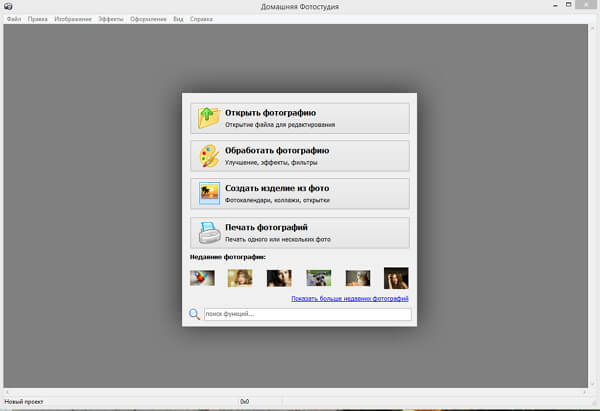
Шаг 2. Добавить фото в программу.
Добавление изображения в утилиту осуществляется привычным для любого пользователя способом: вкладка «Файл» и далее «Открыть фото». Также можно воспользоваться комбинацией клавиш Ctrl + O, или нажать после запуска фоторедактора на иконку «Открыть фотографию». Недавно добавленные фотографии сохраняются в нижней строке. Имеется функция «Показать больше недавних фото».
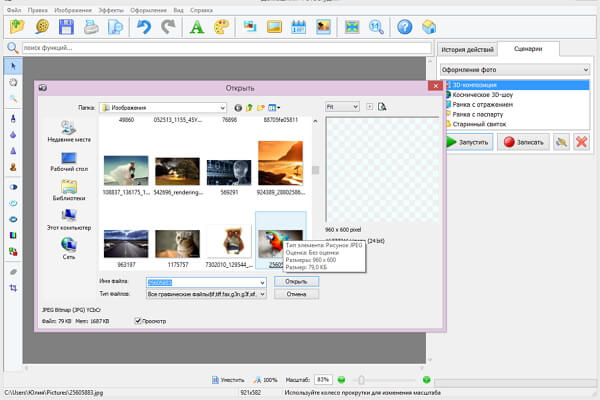
Шаг 3. Как на фото изменить задний фон.
В основном меню утилиты выберите вкладку «Эффекты» и нажмите строку «Замена фона». Откроется рабочее окно для этой функции. Выделите объект пунктирной линией, и замкните ее двойным щелчком мыши в начальной точке. Фон автоматически изменится на другой. Размытие границ настраивается при помощи ползунка.
Здесь же находится иконка «Выделить другую область».
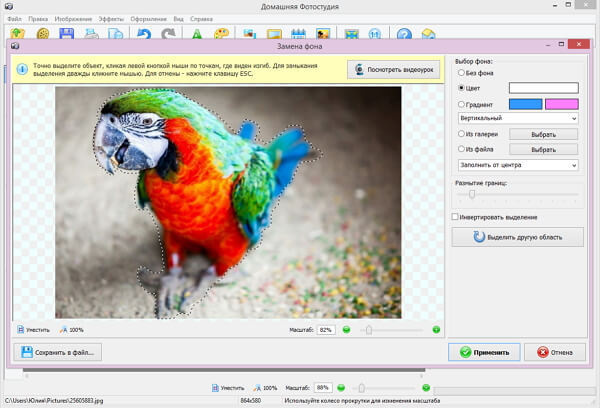
Поменять цвет фона можно в правой части этого рабочего окна, утилита предлагает выбрать фон из большой встроенной коллекции изображений (функция «Из галереи»), среди доступных картинок есть звездное небо, цветы, абстрактные картинки, и многие другие. Для удобства они разбиты на тематические категории: природа, фэнтези, праздники, абстракция, простые. Также вы можете применить изображения из памяти компьютера (функция «Из файла» и далее «Выбрать»). Нажмите «Применить».
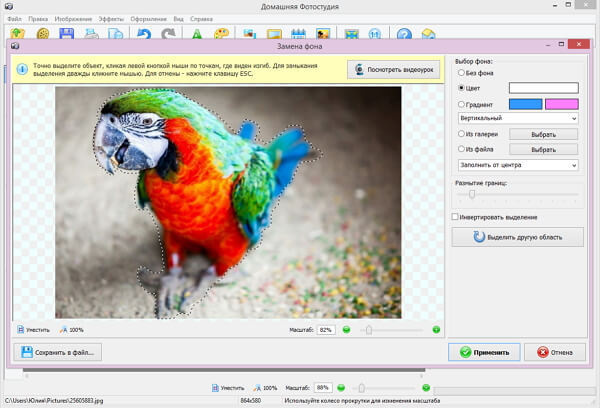
Шаг 4. Применить эффекты фоторедактора «Домашняя фотостудия».
Изображение с измененным фоном смотрится более эффектно и оригинально, если дополнительно используются спецэффекты из встроенного каталога. Для его открытия нажмите на изображение палитры художника в верхней части рабочего меню. Эффекты разбиты на тематические категории, среди которых есть геометрические, природные составные, и другие. Подробно о них читайте в статье: «Как сделать красивое фото с эффектами».
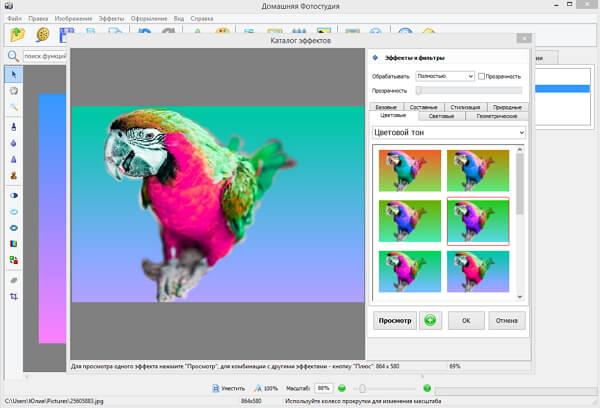
Шаг 5. Сохранить фото.
Выберите изображение дискеты в верхней части рабочего меню, фоторедактор предложит указать желаемый размер файла, далее формат и имя файла, нажмите «Сохранить». Утилита мгновенно сохранит фотографию в указанной ранее папке. Готовое фото вы также можете сразу поставить фоном на рабочий стол, для этого нажмите вкладку «Файл», и выберите функцию «Разместить на рабочий стол».
Функция, как изменить фон на фото – лишь одна из множества, которые доступны пользователю фоторедактора «Домашняя фотостудия». Чем чаще вы работаете с этой программой, тем более широкие возможности для творчества вам открываются. Это создание коллажей, открыток, календарей, оформление фотоальбомов.
Читайте другие статьи по теме:
- Как образать фото в фоторедакторе
- Как сделать коллаж из фотографий
- Как сделать размытый фон на фото
- Как сделать HDR фотографии
- Как добавить текст на фото
Источник: foto-editor.su